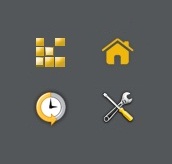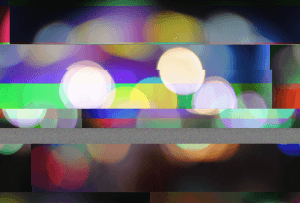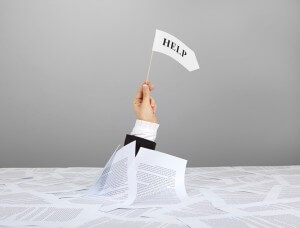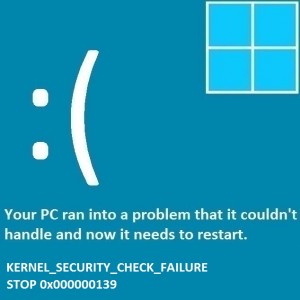So beheben Sie den Microsoft Store-Fehlercode 0x8E5E0407
Leserfrage: „Hallo Wally, was ist der Microsoft Store-Fehlercode 0x8E5E0407?“ Ich kann den Microsoft Store nach der Neuinstallation von Windows nicht verwenden. Jede Hilfe ist herzlich willkommen.“ – Austin G., Australien
Wallys Antwort: Der Windows App Store ist ein Online-Shop für Apps und Musik, die unter Windows 8 und neueren Windows-Versionen verfügbar sind. Laut Microsoft waren am 28. September 2015 über 669.000 Apps im Windows Store verfügbar. Es ist ein großer Marktplatz und er wird immer größer.
Problem
Der Windows Store zeigt den Fehler 0x8E5E0407 an. Der Benutzer kann keine Apps installieren oder aktualisieren.
Ursache
Der Fehler 0x8E5E0407 kann aufgrund beschädigter Systemdateien oder einer beschädigten Windows Store-App auftreten.
Lösung
Mit dem Windows App Store treten selten Probleme auf. Die meisten davon können leicht behoben werden.
Versuchen Sie, das Problem mithilfe der Fehlerbehebung für Windows Store-Apps automatisch zu beheben
Die Problembehandlung für Windows Store-Apps ist ein benutzerfreundliches, in Windows 10 integriertes Tool. So starten und verwenden Sie es: Drücken Sie die Windows-Taste + X und klicken Sie auf Systemsteuerung

Geben Sie „Fehlerbehebung“ in das Suchfeld der Systemsteuerung ein und klicken Sie wie unten gezeigt auf „Fehlerbehebung“.

Klicken Sie im linken Bereich auf den Link „Alle anzeigen“ (siehe Abbildung).

Es sollte mit dem Laden beginnen und dann eine Liste anzeigen. Scrollen Sie in der Liste nach unten und klicken Sie auf Windows Store-Apps. Möglicherweise werden Sie um Erlaubnis gebeten. Klicken Sie auf „OK“, um fortzufahren

Ein Fenster wie dieses sollte erscheinen. Klicken Sie auf Weiter und befolgen Sie anschließend die Anweisungen

Suchen Sie nach beschädigten Systemdateien, um das Problem zu beheben
Beschädigte Systemdateien können auch Probleme mit dem Windows App Store verursachen. Wenn dies der Fall ist, sollten wir dieses Problem mit dem DISM-Tool und dem SFC-Befehl beheben können.
Nur der SFC-Befehl reicht möglicherweise aus, die Verwendung des DISM-Tools ist jedoch länger, obwohl es einige Zeit in Anspruch nehmen kann. Bitte lesen und befolgen Sie die Anweisungen in diesem Artikel.
Ich empfehle meinen Lesern immer, regelmäßig einen vertrauenswürdigen Registry-Reiniger und -Optimierer zu verwenden, z WinThruster oder CCleaner. Viele Probleme, auf die Sie stoßen, können auf eine beschädigte und aufgeblähte Registrierung zurückgeführt werden. Viel Spaß beim Rechnen! ![]()